Een gecodeerde USB-drive maken in Ubuntu
Gegevensversleuteling is een hot topic geworden, vooral na Snowden's onthullingen over overheidssurveillance, waarbij technische giganten zoals Google en Apple nu opties bieden om gegevens te versleutelen op de nieuwste versies van hun respectievelijke mobiele besturingssystemen.
Afgezien van smartphones wordt laptopversleuteling ook aanbevolen en wint het zeker terrein. Een USB-schijf is echter een apparaat dat tegenwoordig door bijna iedereen wordt gebruikt, maar meestal niet is gecodeerd. In dit artikel bespreken we hoe u een gecodeerde USB-schijf kunt maken in Ubuntu.
De randvoorwaarden laten installeren
Voordat je een versleuteld USB-station kunt maken in Ubuntu, moet je het cryptsetup-hulpprogramma op je Linux-systeem installeren, iets wat de Ubuntu-gebruikers gemakkelijk kunnen doen door het volgende commando uit te voeren:
sudo apt-get installeer -y cryptsetup
U kunt ook de nieuwste versie van de tool installeren door de nieuwste versie van de officiële website te downloaden.
Het USB-station versleutelen
WAARSCHUWING : het coderingsproces vereist dat uw USB-station wordt geformatteerd, dus zorg ervoor dat u een back-up hebt gemaakt van alle bestaande gegevens die u in het coderingsproces hebt.
Nadat u cryptsetup hebt geïnstalleerd, sluit u uw USB-station aan en opent u het hulpprogramma Disks vanuit Dash.
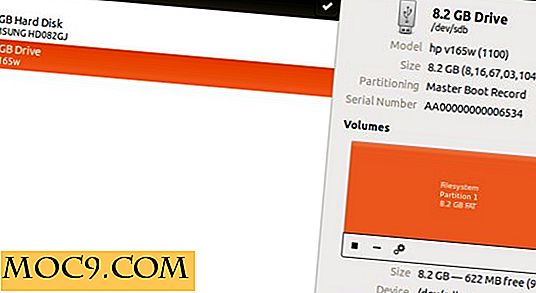
Zoals je kunt zien in de bovenstaande afbeelding, heeft het hulpprogramma in mijn geval het USB-station gedetecteerd dat ik had aangesloten. Zorg ervoor dat je het USB-station selecteert in de lijst Apparaten en de relevante partitie (weergegeven in de rechterkant van de gebruikersinterface als er meer dan één zijn). Klik nu op het pictogram Stoppen (of de partitie ontkoppelen) net onder de gemarkeerde partitie - het wordt een afspeelknop zoals in de onderstaande afbeelding.

Klik vervolgens op het pictogram Gears in dezelfde regel en selecteer de optie "Format",

en je krijgt het volgende venster:

Je kunt elk van de opties voor Wissen kiezen (hoewel langzaam wissen veiliger is), maar zorg ervoor dat je kiest voor "Gecodeerd, compatibel met Linux-systemen (LUKS + Ext4)" in Type. Verder kunt u elke naam in het veld Naam en een wachtwoord van uw keuze in de volgende twee velden invoeren.
Terwijl u op de knop Formaat klikt, wordt u gevraagd om uw acties te bevestigen; klik opnieuw op de knop Formaat.

Het formatteringsproces kan enige tijd duren, afhankelijk van de optie Wissen die u hebt geselecteerd. Als u klaar bent, trekt u uw USB-schijf eruit en plaatst u deze opnieuw, en ziet u de volgende prompt:

Hartelijk gefeliciteerd! U hebt uw USB-station met succes gecodeerd.
Conclusie
Zoals je hebt gezien, is dit een eenvoudige manier om een veilige USB-schijf te maken op Ubuntu. Een punt dat het vermelden waard is, is dat het versleutelen van de schijf het een beetje zou kunnen vertragen, maar dat is geen hoge prijs, vooral als het beschermen van uw gegevens uw hoogste prioriteit heeft.



![Eenvoudig gemarkeerde tekst delen met sociale netwerken met Micro Sharing [Chrome]](http://moc9.com/img/microsharing_icon.jpg)



